一 : 如何更改电脑的用户名或密码?
我们很有必要为自己的电脑设置一个密码,但是有很多人却不知道该如何设置密码,还有一部分人是在装系统的时候,设置了密码,现在想修改一下密码,却不知道在哪里修改,下面我就解开大家的这个疑惑,让你感觉到原来修改密码这么简单!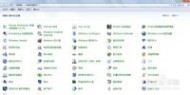
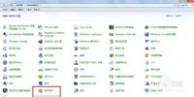
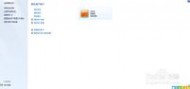
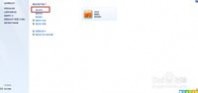
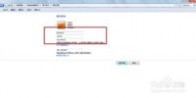
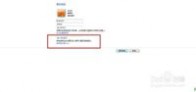
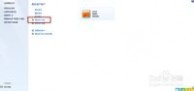
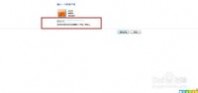
二 : 电脑如何更改图片格式?
许多的人想要更改图片的格式,但又不知道怎么改!其实很简单,我们可以用电脑自带的编辑软件来更改格式,那么以下,就是小编给大家带来的更改图片格式教程,希望对大家有所帮助!
步骤
第一步:找到我们想要更改格式的图片!
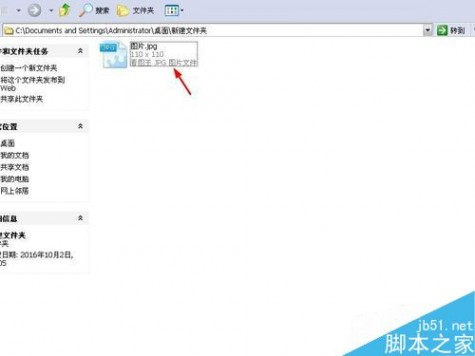
第二步:找到后,对着图片右击,找到“编辑”!
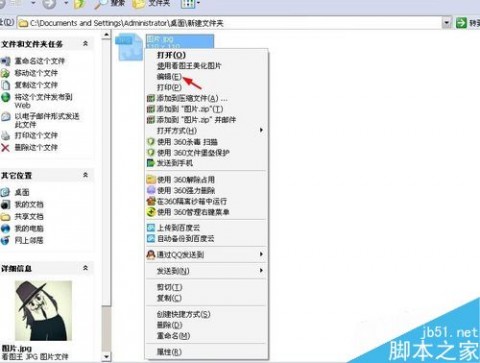
第三步:打开“编辑”,找到左上角的“文件(F)”!

第四步:点击“文件”,再找到“另存为(A)...”!
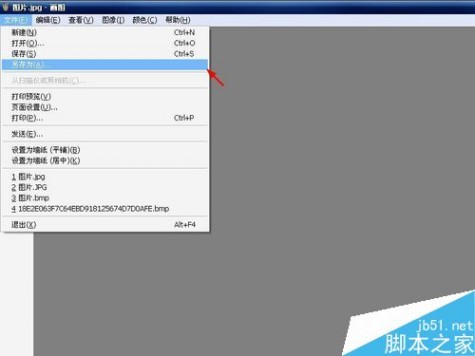
第五步:点击“另存为(A)...”,找到“保存类型(T)”,右边有一个箭头!

第六步:点击箭头,就会展出许多种图片格式!

第七步:选择自己想要改的格式,然后保存!
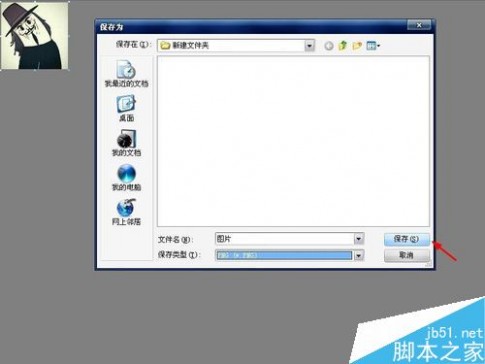
第八步:保存后,你的图片格式就改好了!

以上就是电脑如何更改图片格式方法介绍,操作很简单的,大家学会了吗?希望这篇文章能对大家有所帮助!
三 : 电脑锁屏背景图片如何更改
笔者教你更改电脑锁屏壁纸,简单,一看就会。 笔记考虑了很多都写下来了,内容详细,相信读者不会白看。一起来更换壁纸吧,让你的电脑显得与众不同。
搭载Windows7系统的电脑一台
设置开机背景图片
设置开机背景图片,也可以是锁屏的背景图片。
首先修改电脑的注册表,开始菜单,点运行,输入regedit确定打开注册表编辑器
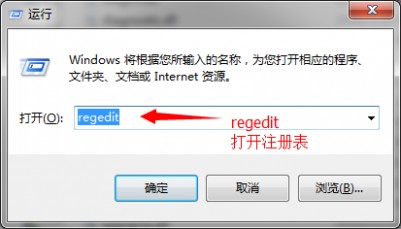
在注册表编辑器窗口左侧,按照路径打开目标文件夹LogonUI下的Background文件夹,如图所示,鼠标双击OEMBackground出来个对话框,修改数值数据为1后确定,然后关闭注册表编辑器。
路径为:
HKEY_LOCAL_MACHINE
┗SOFTWARE
┗Microsoft
┗Windows
┗CurrentVersion
┗Authentication
┗LogonUI
┗Backgournd
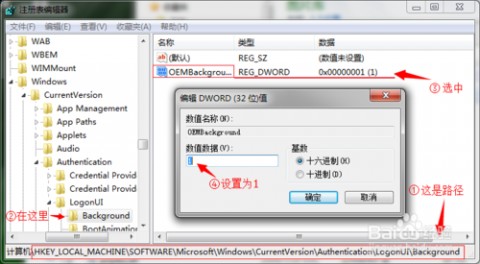
在我的电脑资源管理器中,按照路径打开C:WindowsSystem32oobe,我们会看到oobe文件夹有background图片,注意这个是受保护的,获取管理员权限也无法更改,这里我们就不管。
新建一个info文件夹,打开再建一个backgrounds文件夹,这里就可以存放一个背景图片(不会弄图片,下面有说明)。
如图所示,背景图片的要求是要注意到的,不按照条件设置的话就不会成功。
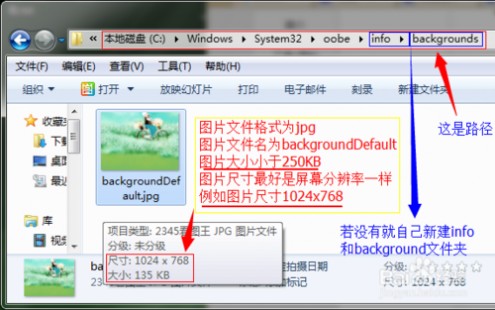
接下来,我们就按下组合键“Window+L”,锁屏看看效果。
说明背景图片更换成功了。
下载电脑背景图片
那么,背景图片在哪里弄呢?怎么才能做到与电脑屏幕分辨率一样的图片?
在电脑桌面,点击鼠标右键“屏幕分辨率",如图所示,记下分辨率1366x768
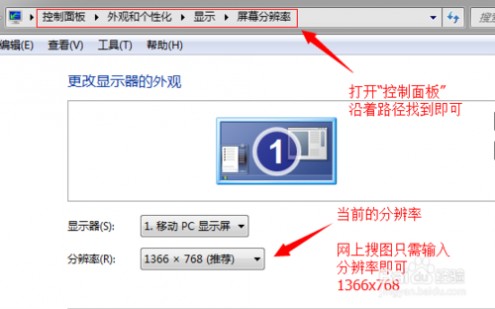
百度搜索选择图片分类,输入你记下的分辨率,比如我的“1366x768',如图所示,快找个喜欢的图片吧
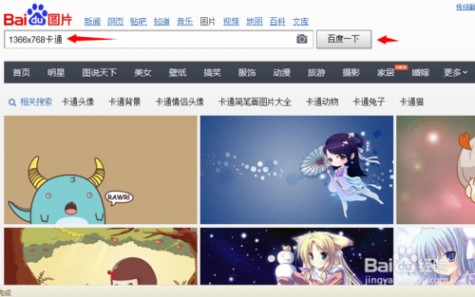
设置锁屏开机图片的,下载图片前要注意图片的大小,一般不超过250KB即可

设置桌面背景图片
在电脑桌面,鼠标右键单击“个性化”→“桌面背景”,
选中你要替换的背景图片,可以单击“浏览”找到你下载好的图片,
如果背景图片尺寸与电脑屏幕大小不相似,选择窗口中的“拉伸”然后保持修改,确定即可。
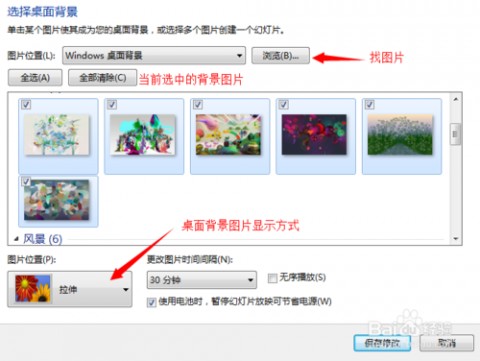
处理背景图片
如果网上没有自己喜欢的图片,笔者建议可以自己做一个。
如果网上下载好的图片尺寸不一致,那笔者就教你怎么弄。
打开你电脑自带的画图工具:开始菜单,附件,画图
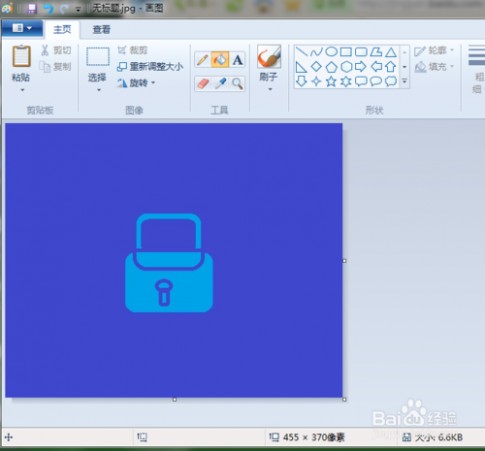
在画图工具的菜单中,打开你要处理的背景图片,
如果图片过大,可以按下’Ctrl‘+鼠标滑轮缩放。
要修改图片的尺寸,就点击工具栏的’重新调整大小‘如下图
注意步骤:修改尺寸有两种方法可选:1.百分比,2.像素;
若选择百分比就勾选保持纵横比,修改水平或垂直缩小百分比即可;
若选择像素就取消勾选保持纵横比,修改像素值即可。
自己尝试下,看看效果,你懂得。
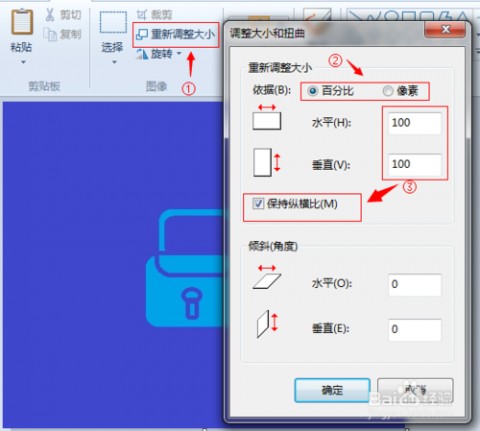
如果你要截取图片中的部分,或者笔者考虑到你下载的图片边沿有水印,会想办法去除掉,用画图工具的截取图片中的部分,这种方法才是首选。
打开你要处理的图片,在菜单中点击”选择“,然后在图中画好截取的范围后(就是虚线表示的部分),再点击’裁剪‘即可达到效果。

注意保存格式,保存时点击另存为,选jpg格式
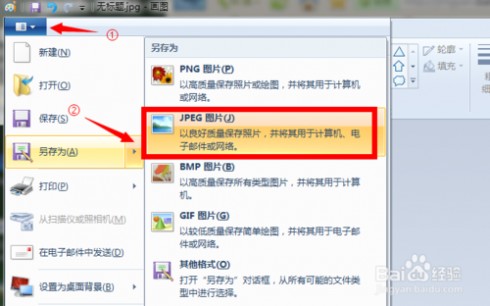
四 : 如何更改电脑锁屏密码
[密码锁屏]如何更改电脑锁屏密码——简介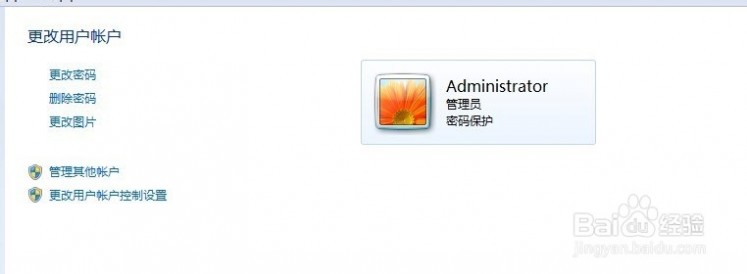
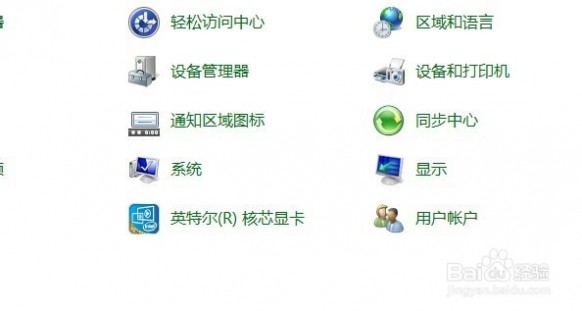
五 : 如何更改电脑密码
如何更改电脑密呢?下面是61k小编收集整理的如何更改电脑密码,欢迎阅读。
Win7快速更改开机密码的方法:
1、同时按下键盘上的Ctrl+Alt+Delete快捷键,打开windows7旗舰版系统的任务选择界面,如图所示:

2、在windows7旗舰版系统的任务选择界面中,点击“更改密码”,如图所示:
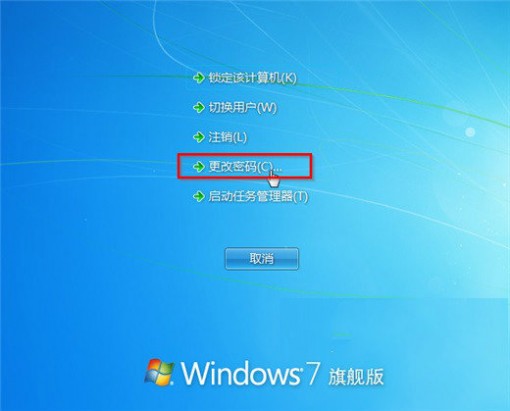
3、在更改密码窗口中输入旧密码和新密码,然后点击右侧的箭头按钮,如图所示:
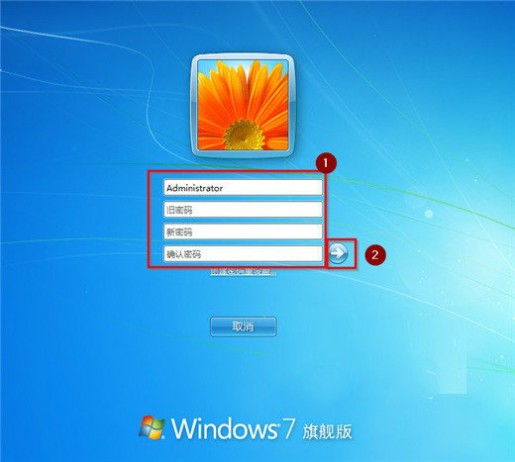
4、开机密码修改完成后,就会出现“您的密码已更改”的提示信息,点击“确定”即可,如图4所示:

61阅读| 精彩专题| 最新文章| 热门文章| 苏ICP备13036349号-1